- 多くのプレイヤーがゴーストリコンワイルドランズのさまざまな技術的問題について不満を漏らしました。
- ゲームの実行を妨げる可能性があるため、使用しているアンチウイルスを確認する必要があります。
- 以下のガイドに従って、Visual C ++再配布可能パッケージの修復を検討してください。
- また、Xboxコントローラーのプラグを抜き、すべてのオーバーレイプログラムを無効にします。

このソフトウェアは、ドライバーの稼働を維持するため、一般的なコンピューターエラーやハードウェア障害からユーザーを保護します。 3つの簡単なステップで今すぐすべてのドライバーをチェックしてください:
- DriverFixをダウンロード (検証済みのダウンロードファイル)。
- クリック スキャン開始 問題のあるすべてのドライバーを見つけます。
- クリック ドライバーの更新 新しいバージョンを入手し、システムの誤動作を回避します。
- DriverFixはによってダウンロードされました 0 今月の読者。
トムクランシーのゴーストリコンワイルドランズ あなたの決意を試してみる挑戦的なゲームです。 プレイヤーは、強力な麻薬カルテルを破壊するという使命を持って、ゴーストの役割を果たします。
ゴーストリコンワイルドランズは最近発売されたばかりですが、多くのプレイヤーはすでにゲームが影響を受けていると報告しています さまざまな技術的問題. Ubisoftはすでに 回避策のリスト 最も頻繁な問題についてですが、修正が必要なバグはまだたくさんあります。
幸いなことに、機知に富んだプレイヤーのグループは、いくつかの厄介なゴーストリコンワイルドランズの打ち上げの問題に対する解決策を見つけることができました。
修正:Windows 10、8.1、および7でのGhost ReconWildlands起動の問題
多くのユーザーが、ゴーストリコンワイルドランズは自分のPCでは実行されないと報告しました。 これは大きな問題になる可能性があります。問題について言えば、ユーザーから報告された同様の問題がいくつかあります。
- Ghost Recon WildlandsはUplay、Steamを起動しません –ユーザーによると、UplayまたはSteamを使用したゲームの起動に問題がある可能性があります。 ただし、クラウド同期機能をオフにすることで、この問題を修正できる場合があります。
- ゴーストリコンワイルドランズは実行されません、開始します –ゲームがまったく実行されない場合は、ウイルス対策がゲームに干渉している可能性があります。 この問題を解決するには、ゲームを例外リストに追加するか、ウイルス対策を無効にしてみてください。
- トムクランシーのゴーストリコンワイルドランズは開かない –サードパーティのソフトウェアが原因で、ゲームがまったく開かない場合があります。 オーバーレイアプリケーションはこの問題を引き起こす可能性があるため、それらを無効化/アンインストールすることをお勧めします。
- ゴーストリコンワイルドランズが発売されない –場合によっては、キャッシュに問題があるとゲームが開始されません。 ただし、Uplayキャッシュディレクトリを削除するだけで、この問題を修正できます。
解決策1-アンチウイルスを確認する

Ghost Recon Wildlandsが起動しない場合、最も可能性の高い原因はアンチウイルスです。 次のような特定のウイルス対策ツール ノートン または AVG ゲームの実行を妨げる可能性があります。問題を修正する場合は、アンチウイルスの除外リストにゲームを追加する必要があります。
それでも問題が解決しない場合は、特定のウイルス対策機能またはウイルス対策全体を無効にしてみてください。 場合によっては、アンチウイルスを完全に削除する必要があります。 何人かのユーザーは、アンチウイルスを削除することで問題が解決したと報告しているので、それも試してみてください。
ウイルス対策ソフトウェアを削除しても問題が解決する場合は、別のウイルス対策ソフトウェアへの切り替えを検討する必要があります。 優れたアンチウイルスを選択するときは、ゲームセッションに干渉しないように、ゲームモードを備えたアンチウイルスを選択する必要があります。
そのようなアンチウイルスは BullGuardそのため、ゲームセッションに干渉しない優れたウイルス対策を探している場合は、BullGuardが最適です。
解決策2–システムドライブにゲームをインストールする
Ghost ReconWildlandsをオペレーティングソフトウェアおよびUPlayと同じドライブにインストールします。 3つのプログラムを同じドライブに配置するのに十分なスペースがない場合は、ゲームがインストールされているドライブのゲームフォルダーに移動し、管理者としてrungame.exeを起動してみてください。
Ubisoftは、ゲームがOS以外のハードドライブにインストールされていることに起因する起動の問題をすでに認識しており、修正に取り組んでいます。
一部の構成では、OS以外のハードドライブにインストールするとゲームが開始されません。 現在、この問題を調査中です。 回避策として、Ghost Recon Wildlandsインストールフォルダーに移動し、管理者権限でrungame.exeを1回実行することをお勧めします。
解決策3–Xboxコントローラーのプラグを抜きます

プレーヤーは、Xboxコントローラーのプラグを抜くと、ゲームが正常に起動することを報告しています。 つまり、ゴーストリコンワイルドランズをプレイしたい場合は、常にコントローラーのプラグを抜き差しする必要があります。 これは時々少し退屈かもしれませんが、ユーザーはこの回避策が彼らのために働くと報告したので、それを試してみてください。
- また読む: 更新後にPUBGが起動しない場合の対処方法
解決策4–再配布可能なパッケージを修復する
ユーザーによると、Visual C ++再頒布可能パッケージのインストールが問題になり、ゲームの実行が妨げられる場合があります。 Ghost Recon Wildlandsが起動しない場合は、次の手順でVisual C ++再頒布可能パッケージを修復する必要があります。
- ゲームフォルダに移動> サポート フォルダー>実行 vcredist_x64_2012.exe 管理者として>選択 修復.
- コンピュータを再起動し、ウイルス対策を無効にします。
- ゲームフォルダに戻り、ゲームの実行可能ファイルを管理者として実行します。
Visual C ++コンポーネントを修復すると、問題が解決され、ゲームが再び実行を開始します。
解決策5–すべてのオーバーレイソフトウェアを無効にする
オーバーレイソフトウェアが役立つ場合もありますが、ゲームの開始を妨げる場合もあります。 PCでGhostRecon Wildlandsが起動しない場合は、すべてのオーバーレイソフトウェアを無効にすることをお勧めします。 ユーザーからの問題が報告されました 簡単なアンチチート そして 不和オーバーレイ、必ず無効にしてください。
場合によっては、この問題を完全に修正するために、これらのアプリケーションを削除する必要があります。 これを行うにはいくつかの方法がありますが、アプリケーションを完全に削除する最善の方法は、アンインストーラーソフトウェアを使用することです。
などのアンインストーラソフトウェア IOBitアンインストーラー 選択したアプリケーションを、関連するすべてのファイルとレジストリエントリとともにPCから完全に削除します。 問題のあるアプリケーションを削除したら IOBitアンインストーラー、問題は恒久的に解決する必要があります。
解決策6–最新のアップデートをインストールする
システムが古くなっていると、ゴーストリコンワイルドランズが起動しない場合があります。 システムにバグがある可能性があり、そのバグにより、この問題やその他の問題が発生する可能性があります。 ほとんどの場合、Windows 10は不足している更新プログラムを自動的にインストールしますが、次の手順を実行することで、いつでも手動で更新プログラムを確認できます。
- 押す Windowsキー +私 開くには 設定アプリ.
- いつ 設定アプリ 開きます、に行きます 更新とセキュリティ セクション。

- 今クリック 更新を確認する ボタン。

利用可能なアップデートがある場合は、バックグラウンドでダウンロードされ、PCを再起動するとすぐにインストールされます。 システムが最新の状態になったら、ゲームを再開して、問題が解決しないかどうかを確認してください。
解決策7–必要な証明書をインストールする
ゴーストリコンワイルドランズがPCで起動しない場合、問題は特定の証明書である可能性があります。 この問題を解決するには、1つのファイルをインストールするだけです。 次の手順に従うだけで、これを行うことができます。
- に移動 SteamsteamappscommonWildlandsEasyAntiCheatCertificates ディレクトリ。
- 今すぐ見つけて実行します game.cer ファイル。 そうすることで、必要な証明書をインストールします。
証明書がインストールされると、問題は完全に解決され、ゲームが再び実行を開始します。
- また読む: Robloxの起動中にエラーが発生しました[FIX]
解決策8–クラウド保存の同期を無効にする

ユーザーによると、クラウド同期機能が原因でゴーストリコンワイルドランズが起動しない場合があります。 これは素晴らしい機能ですが、何人かのユーザーが問題を報告しました。 問題を解決するには、この機能を無効にして、それが役立つかどうかを確認することをお勧めします。 この機能を無効にするには、次の手順を実行する必要があります。
- 開始 Uplay クライアント.
- ログインクレデンシャルを入力し、左上のメニューアイコンに移動します。 メニューから[設定]を選択します。
- チェックを外します サポートされているゲームのクラウド保存同期を有効にする オプション。
変更を保存したら、ゲームを再開してみてください。 このオプションを有効にすると、保存したゲームがクラウドに保存されなくなるため、ゲームを再インストールする場合は、手動でバックアップすることをお勧めします。
解決策9–CPUアフィニティを変更する
CPUアフィニティにより、ゴーストリコンワイルドランズで問題が発生する場合があります。 ゲームが開始されない場合は、アフィニティを変更する必要があります。 これを行うには、次の手順に従います。
- ゲームを開始し、できるだけ早くゲームを最小化するようにしてください。 あなたはを使用してそれを行うことができます Alt +タブ ショートカット。
- ゲームが最小化されたら、を押します Ctrl + Shift + Esc 始めること タスクマネージャー.
- に移動 詳細 タブと検索 ゴーストリコンワイルドランズ 処理する。 それを右クリックして選択します 親和性を設定する メニューから。

- リストのすべてのコアを確認し、変更を保存します。
その後、ゲームの問題を解決する必要があります。
解決策9–Uplayキャッシュフォルダーを削除する
キャッシュが原因でゴーストリコンワイルドランズが起動しない場合があります。 ゲームに問題がある場合、それを修正する最も簡単な方法は、Uplayキャッシュを削除することです。 これは非常に簡単で、次の手順に従って実行できます。
- に移動 C:プログラムファイル(x86)UbisoftUbisoftゲームランチャーキャッシュ
- キャッシュフォルダからすべてを削除します。
その後、ゲームを再開してみてください。すべてが問題なく動作するはずです。 一部のユーザーは、キャッシュフォルダーとその内容を単に削除することを提案しているので、それも試すことができます。
厄介なトムクランシーのゴーストリコンワイルドランズの起動の問題を修正する他の解決策に出くわした場合は、下のコメントセクションにトラブルシューティングの手順を自由にリストしてください。
チェックアウトする必要のある関連記事:
- 修正:トムクランシーのディビジョン接続の問題
- 最新のNvidiaドライバーは、多くのGPU関連のゲームクラッシュを修正します
- 一般的なHaloWars2のインストールエラーを修正する方法
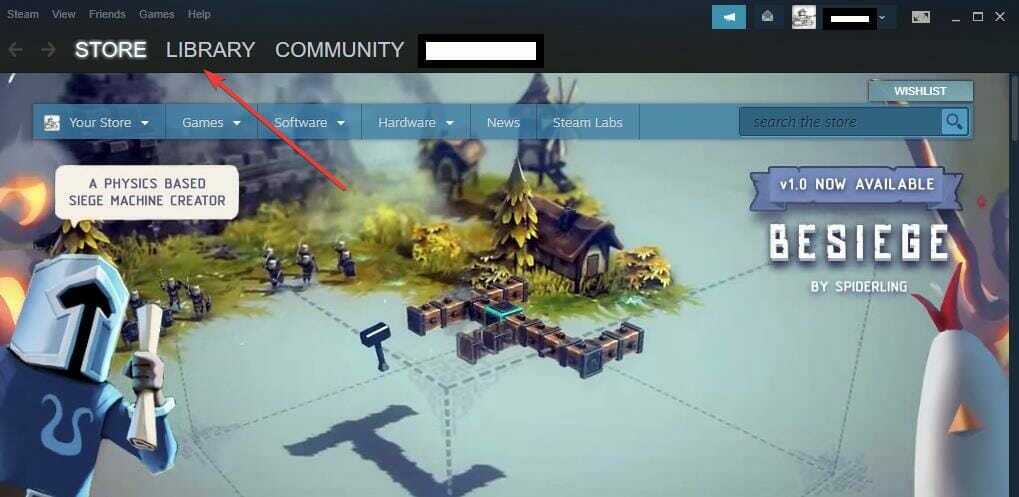
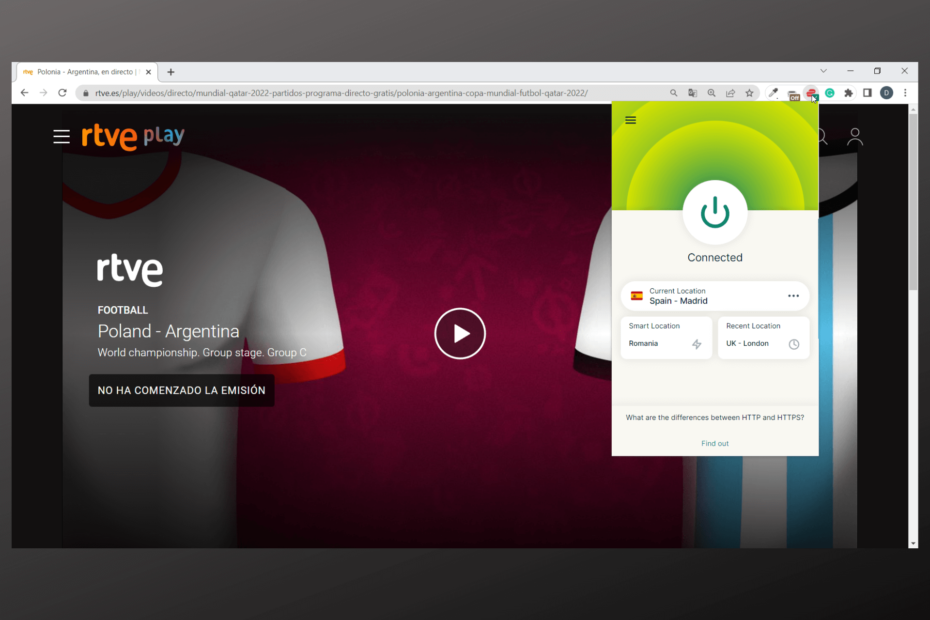
![メキシコ対ポーランドのライブを無料で視聴する方法[ワールドカップ]](/f/2f0c2bae3ed78618aeed063771abfbe0.jpg?width=300&height=460)